Table des matières :
Les tableaux Microsoft Word sont un moyen utile d’afficher des informations sans avoir à recourir à une feuille de calcul Excel. Parfois, cependant, il est nécessaire de fusionner ou de diviser des cellules dans un tableau Word pour mieux faire passer votre message. Nous allons vous montrer comment fusionner des cellules dans Word afin que deux colonnes n’en fassent qu’une, ainsi que comment diviser une cellule dans Word pour faire l’inverse. Nous vous guiderons également de la même manière pour des tables entières.
Qu’est-ce que je veux dire par là ? Prenons un exemple : vous avez deux tables superposées, mais vous souhaitez les combiner en une seule table plus grande. En utilisant la fonction de fusion, vous pouvez faire exactement cela. Si vous souhaitez ensuite les séparer à nouveau, vous pouvez le faire en utilisant la fonction de fractionnement.
Comment fusionner des cellules dans Word
Fusionner des cellules dans Word est un processus simple. Ce didacticiel vous guidera à travers deux méthodes différentes pour y parvenir.
Méthode 1 : Sélectionnez les cellules Vous souhaitez fusionner, faites un clic droit et choisissez « Fusionner les cellules » Le fractionnement de cellules dans Word est un processus similaire à leur fusion, avec seulement quelques ajustements requis comme décrit ci-dessous : Méthode 1 : utilisez le menu contextuel Nous avons maintenant abordé les cellules, mais que se passe-t-il si vous avez un grand tableau que vous souhaitez diviser en deux ? Peut-être pour mieux le présenter sur des pages séparées. Voici un guide simple sur la division d’un tableau dans Word : Appliquez l’option Diviser le tableau à l’aide du ruban Si vous vous demandez comment combiner des tableaux dans Word après les avoir divisés ou si vous avez déjà créé deux tableaux distincts, ne cherchez pas plus loin. Le processus est encore plus simple que vous ne le pensez. Survolez une table et saisissez la poignée de la table Pour convertir une liste en tableau dans Word, mettez en surbrillance la liste que vous souhaitez convertir. Accédez à l’onglet « Insérer » sur le ruban et sélectionnez « Tableau ». Choisissez l’option « Convertir le texte en tableau ». Une boîte de dialogue apparaîtra, vous permettant de spécifier comment Word doit faire la distinction entre les colonnes du tableau, généralement en fonction des tabulations, des virgules ou d’autres délimiteurs dans votre liste. Ajustez les spécifications des colonnes et des lignes si nécessaire, puis cliquez sur “OK.” Cette fonctionnalité est particulièrement intéressante. utile pour organiser rapidement des informations en texte brut dans un format structuré sans création manuelle de tableau. Ajouter un titre directement au-dessus ou dans votre Le tableau améliore la lisibilité et le contexte. Pour ajouter un titre dans le tableau, insérez une nouvelle ligne en haut en cliquant avec le bouton droit sur la ligne du haut, en sélectionnant “Insérer”, puis “Insérer des lignes au-dessus.” Fusionnez toutes les cellules de cette nouvelle ligne du haut en les sélectionnant, en cliquant avec le bouton droit et en choisissant « Fusionner les cellules » dans le menu contextuel. Vous pourrez ensuite saisir votre titre directement dans cette cellule fusionnée. Pour un titre extérieur Dans le tableau, tapez simplement votre titre au-dessus du tableau et formatez-le selon vos besoins, en utilisant les options de formatage du texte de Word pour le distinguer en tant que titre. Oui, après avoir fusionné ou divisé des cellules, vous pouvez facilement les redimensionner pour mieux les adapter à votre contenu ou pour les aligner sur la disposition globale de votre tableau. Pour ajuster la taille des cellules manuellement, passez la souris sur la bordure de la cellule jusqu’à ce que le curseur se transforme en outil de redimensionnement. , puis cliquez et faites glisser jusqu’à vos dimensions préférées. Pour plus de précision, faites un clic droit sur la cellule, sélectionnez “Propriétés du tableau”, puis accédez à l’onglet “Cellule” où vous pouvez spécifier des mesures exactes pour la hauteur et la largeur des cellules. Gardez à l’esprit que le redimensionnement des cellules peut affecter l’apparence et la disposition des cellules voisines. Il peut donc être nécessaire d’ajuster plusieurs cellules pour obtenir un aspect uniforme. Pour aligner verticalement le texte dans une ou plusieurs cellules, sélectionnez la ou les cellules que vous souhaitez ajuster. Accédez à l’onglet “Mise en page” sous “Outils de tableau” dans le ruban. Dans le groupe « Alignement », vous trouverez des options d’alignement vertical : haut, centre ou bas. Sélectionnez l’option d’alignement souhaitée. Ce contrôle est particulièrement utile pour améliorer l’attrait visuel et la lisibilité de votre tableau, en particulier lorsqu’il s’agit de quantités variables de contenu dans les cellules. Pour ajouter des bordures de page Accédez à des pages spécifiques sans affecter l’ensemble du document, accédez à la page où vous souhaitez que la bordure apparaisse. Accédez à l’onglet « Conception » et sélectionnez « Bordures de page » dans le champ Groupe « Arrière-plan de la page ». Dans la boîte de dialogue « Bordures et ombrages », accédez à l’onglet « Bordure de page », choisissez le style de bordure souhaité, puis sous « Appliquer à », sélectionnez « Cette section » si votre document est divisé en sections, ou « Cette section – Première page uniquement » si vous travaillez avec un document qui traite différemment la première page de chaque section.. Si votre document n’est pas déjà divisé en sections, vous devrez utiliser des sauts de section (disponibles sous l’onglet “Mise en page”) pour séparer les pages sur lesquelles vous souhaitez des bordures de celles qui ne le sont pas.. Vous pouvez rapidement annuler une division de cellule dans Word en appuyant sur Ctrl + Z (l’icône commande d’annulation) immédiatement après l’action. Cette commande annule la dernière action, y compris les divisions de cellules, rétablissant ainsi les cellules à leur état antérieur. Si vous avez effectué d’autres actions après la division et que vous ne pouvez plus utiliser la commande Annuler, vous devrez fusionner les cellules manuellement en les sélectionnant, en cliquant avec le bouton droit et en choisissant « Fusionner les cellules » dans la liste de sélection. menu contextuel. Cette méthode manuelle vous permet de corriger la structure des cellules même après plusieurs modifications ultérieures. Dupliquer un tableau dans Word est simple. Cliquez sur le tableau que vous souhaitez dupliquer pour appeler les outils de tableau. Ensuite, passez la souris sur le tableau jusqu’à ce que vous voyiez la poignée de déplacement dans le coin supérieur gauche du tableau. Cliquez sur la poignée de déplacement pour sélectionner l’intégralité du tableau, appuyez sur Ctrl + C pour copier, placez votre curseur à l’endroit où vous souhaitez copier le tableau et appuyez sur Ctrl + V pour le coller. Cette action crée une copie exacte de votre tableau, y compris tous données et formatage, que vous pouvez ensuite placer n’importe où dans votre document. Lors du fractionnement ou de la fusion de tableaux, Word essaie généralement de conserver la mise en forme d’origine. Toutefois, pour un contrôle plus nuancé sur le formatage, en particulier dans le cas de conceptions de tableaux complexes, envisagez d’ajuster manuellement la taille des cellules, les bordures et le formatage du texte après la fusion ou la division afin de garantir une apparence cohérente. De plus, l’outil « Format Painter » peut s’avérer inestimable dans ces scénarios. Sélectionnez simplement une cellule avec la mise en forme souhaitée, cliquez sur le bouton « Format Painter », puis sélectionnez l’option cellules auxquelles vous souhaitez appliquer cette mise en forme. Cette méthode permet de conserver une apparence cohérente dans vos tableaux. Oui, vous pouvez fusionner des tableaux avec différentes largeurs de colonnes dans Word, bien que le le tableau résultant peut nécessiter des ajustements manuels pour unifier son apparence. Après la fusion, sélectionnez le tableau fusionné et ajustez la largeur des colonnes en faisant glisser les séparateurs de colonnes afin qu’ils s’alignent correctement sur le tableau. Il peut également être nécessaire d’ajuster l’alignement du texte et la taille des cellules pour une intégration transparente des deux tableaux d’origine dans la nouvelle présentation combinée.
Tout d’abord, sélectionnez les cellules que vous souhaitez fusionner.. Après avoir effectué votre sélection, faites un clic droit sur la zone en surbrillance et choisissez « Fusionner les cellules » dans le menu contextuel.
Méthode 2 : utilisez le bouton « Fusionner »
Vous pouvez également, après avoir sélectionné les cellules à fusionner, accéder à l’onglet « Mise en page » sur le ruban. Cliquez sur le bouton”Fusionner“, puis sélectionnez”Fusionner les cellules“dans le menu déroulant.
Profitez de vos cellules fusionnées
Lors de la fusion, le le tableau s’ajustera automatiquement, augmentant la taille de la cellule pour s’adapter au contenu combiné.
Pour commencer, sélectionnez la cellule fusionnée que vous souhaitez diviser. Faites un clic droit sur la cellule et sélectionnez « Diviser les cellules… » dans le menu contextuel.
Méthode 2 : Utiliser le ruban
Ensuite, avec la cellule sélectionnée, accédez à l’onglet”Mise en page“sur le ruban. Cliquez sur le menu déroulant”Fusionner”, puis choisissez”Diviser les cellules“parmi les options présentées.
Choisissez le nombre de colonnes et de lignes à diviser en
Déterminez le nombre de colonnes et les lignes dans lesquelles vous souhaitez diviser la cellule. Dans cet exemple, pour quatre mots différents, sélectionnez quatre colonnes et une ligne, puis cliquez sur « OK ».
Profitez de vos cellules divisées
Le résultat doit refléter vos spécifications, affichant le contenu sur le nombre désigné de colonnes et de lignes.
Comment effectuer une division cellulaire plus complexe
Pour des scénarios plus complexes, tels que diviser une colonne en plusieurs cellules, sélectionnez la colonne, cliquez avec le bouton droit et choisissez l’option fractionnée. Personnalisez le nombre de lignes et de colonnes selon vos besoins.
Divisé en quatre carrés
Après avoir personnalisé vos paramètres de répartition, vous obtiendrez quatre carrés de taille égale.
Comment diviser un tableau dans Word
Placez votre curseur sur la ligne où vous souhaitez que le tableau soit divisé, puis sélectionnez « Fusionner > Diviser le tableau“dans la barre d’outils du ruban. L’option”Fusionner“se trouve sous l’onglet”Mise en page“.
Profitez de vos tables fractionnées
Vérifiez la segmentation de votre tableau en deux sections. Elles doivent maintenant être soigneusement organisées en fonction de la présentation ou de la structure de document souhaitée.
Comment fusionner des tableaux dans Word
Localisez la poignée, qui devrait apparaître sous la forme d’un carré avec un plus ou un symbole de croix dans le coin supérieur gauche du tableau.
Faites-le glisser sur votre autre table jusqu’à son sommet la ligne s’aligne sur la ligne inférieure de l’autre tableau
Lorsque vous faites glisser le tableau, recherchez la boîte grise qui apparaîtra, indiquant comment les tables fusionneront lors de la publication.
Lâchez votre curseur pour fusionner les tableaux dans Word
Lorsque vous relâchez le curseur, les tableaux devraient s’emboîter parfaitement. Si vous rencontrez des problèmes avec la disposition ou l’alignement de certaines cellules, envisagez d’utiliser des techniques de fractionnement ou de découpage pour affiner la fusion.
FAQ – Foire aux questions sur les tableaux dans Microsoft Word
Comment puis-je convertir une liste en tableau sans créer manuellement le tableau au préalable dans Word ?
Comment ajouter un titre à mon tableau dans Word ?
Puis-je redimensionner les cellules fusionnées ou scindées dans Word ?
Comment aligner verticalement le texte dans une cellule dans Word ?
Existe-t-il un moyen d’ajouter des bordures de page pour sélectionner des pages uniquement, au lieu du document entier ?
Puis-je annuler une division de cellule si je change d’avis ?
Comment puis-je dupliquer un tableau entier dans un document dans Word ?
Quelle est la meilleure façon de garantir que le formatage des tableaux est préservé lors du fractionnement et de la fusion de tableaux ?
Les tableaux avec différentes largeurs de colonnes peuvent-ils être fusionnés ?
Qu’arrive-t-il au contenu du texte lorsque des cellules contenant des données différentes sont fusionnées ?
Qu’arrive-t-il au contenu du texte lorsque des cellules contenant des données différentes sont fusionnées ?
Lors de la fusion de cellules contenant du texte différent, Word combine les données en une seule cellule, en regroupant le contenu, généralement séparé par des espaces. Si les cellules contiennent des quantités de texte très différentes, vous devrez peut-être ajuster manuellement la mise en forme ou l’espacement du texte après la fusion pour garantir la lisibilité et maintenir le flux d’informations prévu. C’est une bonne pratique de vérifier la cohérence du contenu fusionné et d’appliquer les ajustements de formatage nécessaires.
Puis-je diviser un tableau dans Word sans texte ni placement spécifique du curseur ?
Pour diviser un tableau, le placement du curseur est essentiel. Placez le curseur dans la ligne où vous souhaitez que le nouveau tableau commence. En accédant à l’onglet « Mise en page » sous « Outils de tableau », sélectionnez « Diviser le tableau ». Cette action divise le tableau en deux entités distinctes à l’emplacement du curseur, sans nécessiter de texte supplémentaire. L’emplacement du curseur dicte effectivement l’endroit où le tableau se divise, ce qui permet une flexibilité dans la structuration du contenu du document.
Comment appliquer une mise en forme automatique aux tableaux dans Word ?
Word propose une variété de styles de tableau prédéfinis qui mettent automatiquement en forme les tableaux pour leur donner un aspect soigné. Après avoir inséré ou sélectionné un tableau, accédez à l’onglet “Conception” sous “Outils de tableau” et parcourez la galerie « Styles de table ». Ici, vous pouvez choisir parmi une gamme de styles qui ajustent automatiquement les paramètres de bordure, d’ombrage et de couleur. Ces styles peuvent être appliqués d’un simple clic et ajustés via le groupe « Options de style de tableau » pour répondre aux besoins de votre document, rationalisant ainsi le processus de formatage.
Existe-t-il un moyen efficace de ajouter la commande”Fusionner les cellules”à ma barre d’outils pour un accès rapide ?
Pour rendre la fusion de cellules plus efficace dans Word, vous pouvez ajouter la commande “Fusionner les cellules” directement à votre Quick Accédez à la barre d’outils. Cliquez avec le bouton droit sur le bouton « Fusionner les cellules » situé sous l’onglet « Mise en page » dans « Outils de tableau » et sélectionnez “Ajouter à la barre d’outils d’accès rapide.” Cela place la commande en haut de la fenêtre Word, disponible quel que soit l’onglet que vous consultez, accélérant considérablement le processus de fusion de cellules pendant votre flux de travail d’édition de documents. p>
Les cellules peuvent-elles être redimensionnées à des dimensions spécifiques après une fusion ou une division ?
Pour un contrôle précis des dimensions des cellules après une fusion ou une division, cliquez avec le bouton droit sur la cellule et choisissez « Propriétés du tableau »..” Sous l’onglet « Cellule », vous pouvez spécifier les mesures exactes de hauteur et de largeur. Ce niveau de précision est bénéfique lorsque la cohérence dans le tableau est cruciale, en particulier dans les documents professionnels où l’impact visuel de la présentation des données compte de manière significative.
Comment ajuster l’espacement entre les tableaux après les avoir fusionnés ?
Ajuster l’espacement entre les tableaux fusionnés ou au sein d’un tableau unique peut être crucial pour la lisibilité et la conception. Pour modifier cet espacement, cliquez avec le bouton droit dans le tableau et sélectionnez “Propriétés du tableau.” Sous l’onglet “Tableau”, vous trouverez des options pour ajuster les marges à l’intérieur. cellules et l’espacement entre les cellules, ce qui peut aider à obtenir la disposition de tableau souhaitée et à améliorer l’apparence générale de votre document. Après la fusion des tableaux, il peut être particulièrement important de revoir ces paramètres d’espacement pour garantir que le document conserve un aspect cohérent et professionnel.
Connexe : Comment utiliser les tableaux dans Word : création, modification, formatage etc.
Créer et mettre en forme des tableaux dans Microsoft Word n’est pas seulement une compétence : c’est une forme d’art qui améliore la clarté, l’accessibilité et l’attrait visuel de vos documents. Un tableau Word bien construit peut transformer un document banal en un contenu attrayant et informatif. Que vous compiliez des données, organisiez des informations ou conceviez une mise en page, il est indispensable d’apprendre à insérer et à formater des tableaux dans Word.
Connexe : Comment dupliquer une page dans Microsoft Word
Le processus pour copier une page dans Word est simple, mais il varie légèrement en fonction du document que vous possédez et de vos intentions. Il existe une certaine variation entre le fait que vous ayez un document d’une seule page ou un document de plusieurs pages, par exemple. Dans notre autre guide, nous vous montrons comment dupliquer une page dans Word pour des documents d’une seule page ou de plusieurs pages, ainsi que comment insérer une page vierge.
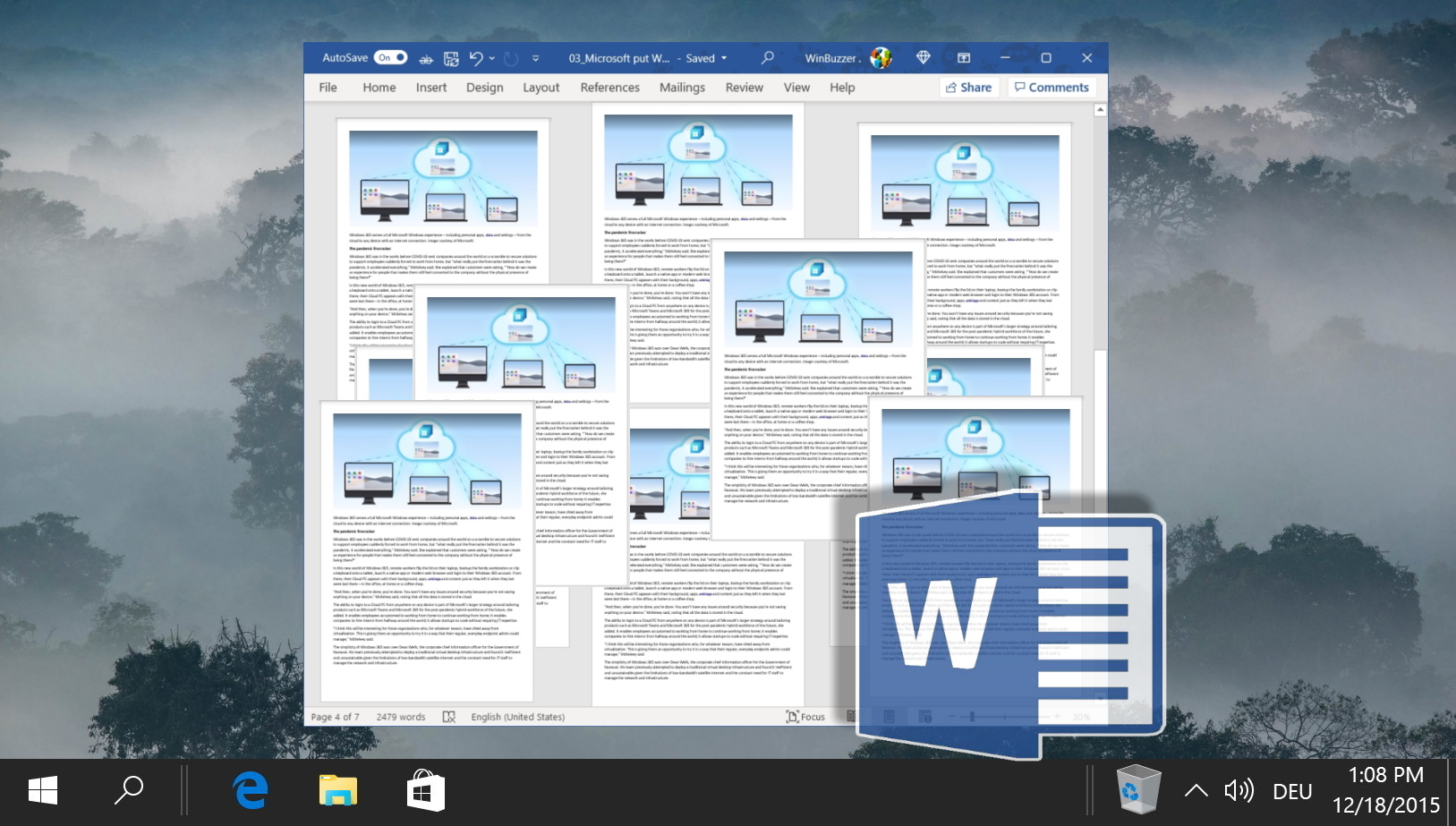
Connexe : Comment ajouter une bordure de page dans Microsoft Word
Les bordures de page sont un outil utile. Ils font ressortir votre document sans avoir l’air ringard, tout en fournissant un guide si quelqu’un souhaite l’agrafer ou le perforer. Dans notre autre guide, nous vous montrons comment ajouter une bordure dans Microsoft Word, ainsi que comment modifier son style, sa couleur, sa largeur ou les appliquer à des pages spécifiques.
Dernière mise à jour le 1er avril 2024 à 10h10 CEST par Markus Kasanmascheff
